Exibir mensagens de email por conversa no Outlook
Por padrão, quando você adiciona a maioria dos tipos de conta a Outlook, suas mensagens são exibidas em Conversas. Uma conversa inclui todas as mensagens no mesmo thread com a mesma linha de assunto.
Observação: Se as etapas nesta guia Novo Outlook corresponderem à tela, talvez você ainda não esteja usando o Novo Outlook para Windows. Selecione Outlook Clássico e siga essas etapas.
Exibir mensagens agrupadas por conversa no novo Outlook
-
Na parte superior da página, selecione Configurações

-
Em Organização de mensagens, escolha uma das opções dependendo se você deseja mostrar email agrupado por conversa ou como mensagem individual.
-
Se você selecionar Mostrar email agrupado por conversa, em Organizar o painel de leitura, selecione uma das opções: Mais recente na parte superior ou Mais Recente na parte inferior ou Mostrar cada mensagem separadamente.
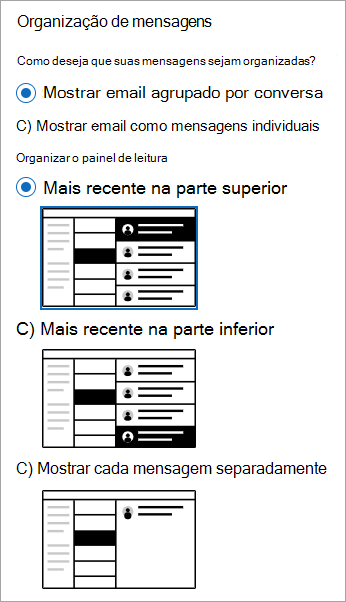
-
Usar o modo de exibição conversa
-
Em qualquer pasta de email, como sua caixa de entrada, selecione Exibir > Mostrar como Conversas para alternar ou desativar a exibição de conversa.
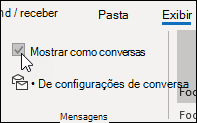
-
Selecione Todas as caixas de correio ou Esta pasta.
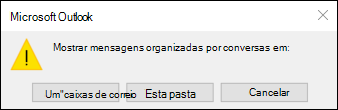
As conversas que incluem várias mensagens são identificadas no lista de mensagens por um ícone de expansão/colapso triangular 

Em cada Conversa, as mensagens são classificadas com a mensagem mais recente na parte superior. Você não pode alterar essa ordem de classificação.
Quando você recebe uma nova mensagem que faz parte de uma Conversa, toda a Conversa passa para o topo da lista de mensagens.
Todas as conversas que incluem mensagens não lidas têm um assunto em negrito e a contagem de mensagens não lidas aparece ao lado do assunto. Quando você expande a Conversa, todas as mensagens não lidas têm um título em negrito.
Alterar opções de conversa
Há várias opções de conversa que você pode alterar.
-
Em qualquer pasta de email, como sua caixa de entrada, selecione Exibir > Configurações de Conversa
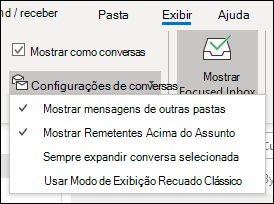
-
Selecione qualquer uma das opções disponíveis.
-
Mostrar mensagens de outras pastas Use essa opção para exibir mensagens na conversa que foram movidas para outras pastas, bem como mensagens enviadas que são armazenadas na pasta Itens Enviados.
-
Mostrar remetentes acima do assunto Selecionar essa opção mostra os nomes do remetente na parte superior da conversa, em vez do assunto da conversa.
-
Sempre expandir conversa selecionada Essa opção se aplica apenas à conversa selecionada no momento. A conversa selecionada quando você marcar essa caixa sempre aparecerá expandida.
-
Usar exibição recuada clássica O modo de exibição recuado clássico mostra as mensagens na conversa recuadas com base em sua posição dentro da conversa.
-
Exibir mensagens agrupadas por conversa
-
Na parte superior da página, selecione Configurações

-
Em Organização de mensagens, escolha uma das opções dependendo se você deseja mostrar email agrupado por conversa ou como mensagem individual.
-
Se você selecionar Mostrar email agrupado por conversa, em Organizar o painel de leitura, selecione uma das opções: Mais recente na parte superior ou Mais Recente na parte inferior ou Mostrar cada mensagem separadamente.
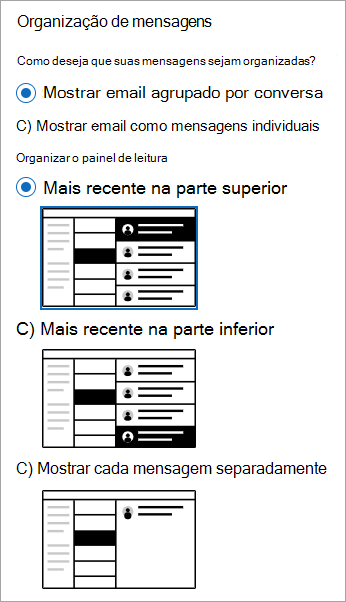
-










